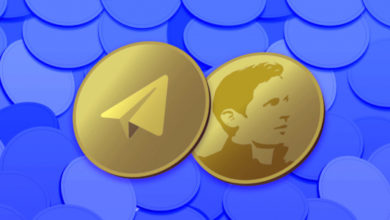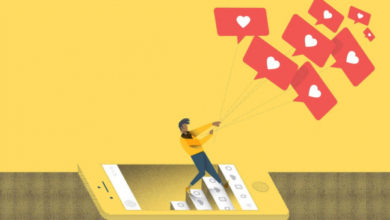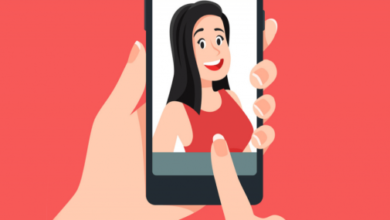Автоматические сегменты в Яндекс.Директ: что это, как настроить
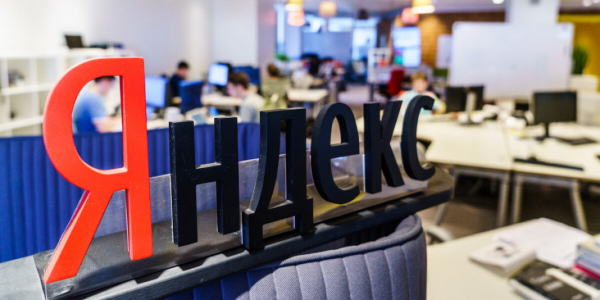
Автоматические сегменты Метрики в Яндекс.Директ помогут вернуть пользователей на сайт и обратиться с адресным предложением к определённой аудитории. Яндекс.Метрика — соберёт нужных пользователей, а вам останется только нацелить на них объявления в Директе.
Рассказываем какие виды автоматических сегментов доступны для выбора, как их настроить и как с их помощью привлечь новых клиентов.
Как настроить автоматические сегменты в Яндекс.Директ
Использование автоматических сегментов возможно в рамках настройки ретаргетинга в Яндекс.Директ. Раньше для этого нужно было сначала задать сегменты в Метрике или Яндекс.Аудиториях. Теперь это делать не обязательно. После установки счётчика Яндекс.Метрики на сайт, можно прямо в Директе сформировать автоматические сегменты для нацеливания и настроить ретаргетинг с ними.
С помощью счётчика на вашем сайте Метрика делит посетителей на группы с общими признаками. Вот какие автоматические (готовые) сегменты теперь доступны в Директе:
- Новые посетители — те, кто впервые зашёл на сайт за последние 90 дней.
- Вернувшиеся посетители — те, кто за последние 90 дней заходил на сайт, при это бывали на нём раньше.
- Поисковый трафик — посетители, которые пришли на сайт из поисковой выдачи Яндекса или других поисковых систем.
- Ссылочный трафик — те, кто пришёл на сайт по ссылкам с других сайтов.
- Рекламный трафик — пользователи, попавшие на сайт после клика по рекламе.
- Отказы — пользователи, которые открыли одну страницу сайта, провели на ней меньше 15 секунд и не совершили ни одного целевого действия.
- Неотказы — пользователи с посещениями сайта больше 15 секунд или те, кто посмотрел больше одной страницы или выполнили цель на счётчике.
- Трафик с мобильных устройств — пользователи, которые просматривали страницу со смартфона или планшета.
- Трафик с desktop устройств — те, кто зашёл со стационарного компьютера или ноутбука.
Чтобы создать новое условие ретаргетинга, в интерфейсе Директа перейдите в «Ретаргетинг и подбор аудитории — Добавить».
В открывшемся окне нажмите +Добавить условие и выберите «Сегмент Метрики» в выпадающем списке:
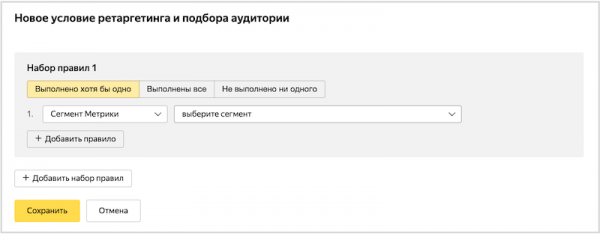
В поле для выбора сегментов вы увидите список сегментов с пометкой «Автоматический»:
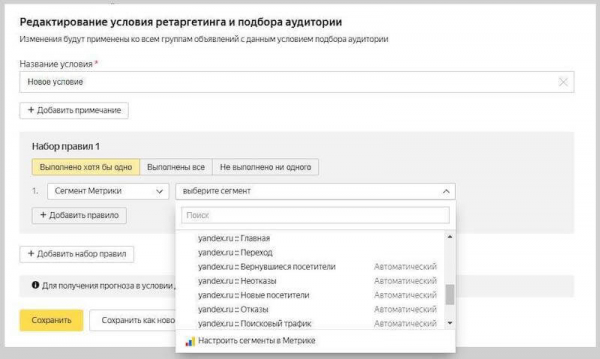
Настройте условия для нацеливания, а затем выберите нужные таргетинги для групп объявлений.
Такой список будет доступен для каждого счётчика, для которого у вас есть право редактирования. Если доступ предполагает только чтение, вы сможете увидеть ранее созданные сегменты, а списка автоматических не будет.
Задачи для новых сегментов
Фильтры для автоматических сегментов должны подходить для сайтов разных типов, поэтому они довольно общие. Когда нужны более тонкие настройки, лучше заводить сегменты самостоятельно через Метрику. Но многие задачи можно решать и без них.
- Подогреть интерес у новых посетителей. К тем, кто зашёл на сайт впервые за последние три месяца, можно обратиться, например, если вы хотите познакомить их поближе с брендом или товаром.
Как это сделать. Создайте группу объявлений и новое правило ретаргетинга: выберите условие «Выполнено хотя бы одно» и сегмент Метрики «Новые посетители» для нацеливания. Хороший способ привлечь внимание — в объявлении предложить скидку на первую покупку. - Стимулировать завершение покупки. Подходящие сегменты для этого сценария — «Вернувшиеся посетители» или «Неотказы».
Как это сделать. Аналогично первому примеру, создайте группу объявлений и новое условие ретаргетинга с нацеливанием на этот сегмент. В объявлении постарайтесь как можно конкретнее ответить на запрос пользователя в соответствии с тематикой сайта. К примеру, если посетитель ушёл с вашего сайта по продаже букетов (возможно, его не устроил цвет, состав или размер) — предложите другие композиции или подарочные наборы. - Получить дополнительные продажи или напомнить о регулярных покупках. Тут тоже подойдет сегмент вернувшихся, но уже в сочетании с вашими собственными сегментами.
Как это сделать. При настройке правила ретаргетинга выберите условие «выполнены все» плюс нацеливание на автоматический сегмент из Метрики и на собственный сегмент тех, кто совершил покупку на сайте. - Вернуть тех, кто быстро ушёл. Если пользователь покинул сайт, открыв всего одну страницу, да и ту просматривал меньше 15 секунд, это не обязательно значит, что ему совсем не интересно ваше предложение. Возможно, он захочет вернуться, если снизится цена или расширится модельный ряд.
Как это сделать. Рассказать про обновления, изменение условий, появление новой услуги можно с помощью таких условий: выберите «Выполнено хотя бы одно» и сегмент «Отказы», затем добавьте «Не выполнено ни одного» и сегмент «Неотказы». Это позволит отфильтровать тех пользователей, у которых были и отказные, и неотказные визиты. То есть таргетировать рекламу только на тех, кто быстро покинул сайт.
Обратитесь к этим пользователям с более релевантным сообщением, и они могут стать вашими клиентами. - Поймать мобильную аудиторию. Всё больше пользователей путешествуют по сети только с мобильных либо ищут информацию о нужном товаре со смартфонов, прежде чем совершить покупку с десктопа. Не упускайте эту аудиторию.
Как это сделать. Подготовьте отдельные креативы для тех, кто заходил на сайт с мобильных, и не забудьте добавить в качестве посадочных Турбо-страницы Директа с лёгкой загрузкой — так будет больше шансов, что адресат получит и заметит ваше предложение, даже если мобильный интернет будет не самым стабильным. - Протестировать разные настройки. Например, можно нацелить показы на новых и вернувшихся посетителей, и через эксперименты в Директе сравнить результаты.
- Скорректировать ставки на поиске. Зайдите в Корректировки ставок, а затем в подраздел Целевая аудитория. Нажмите +Новая корректировка и выберите сегмент, чтобы повысить или понизить для него ставку.
Такая адресная коммуникация позволит снизить стоимость привлечения клиента и сделать рекламу эффективнее. Список автоматических сегментов будет пополняться.
Ранее мы рассказывали, как сделать Турбо-сайт с помощью обновлённого конструктора в Директе.